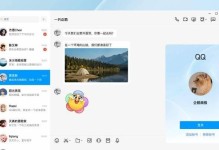随着时间的推移,电脑上的C盘垃圾会越来越多,导致电脑性能下降、运行速度变慢。而清理电脑C盘垃圾是保持电脑运行高效的重要步骤。本文将为大家介绍一些快速有效的清理方法,帮助解决C盘垃圾堆积问题,让您的电脑重焕生机。
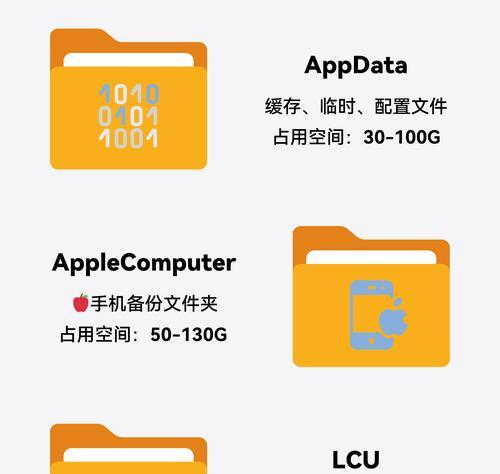
卸载不常用的软件和程序
当我们安装了很多软件和程序后,会发现其中有一部分我们并不常用,这些软件会占用C盘空间。通过控制面板中的“程序和功能”选项,卸载不常用的软件可以帮助我们释放出宝贵的磁盘空间。
清理回收站
在我们删除文件时,文件并不会立即从电脑中完全删除,而是被移动到回收站。定期清空回收站可以释放出一定的C盘空间。在回收站中右键点击并选择“清空回收站”即可完成清理。
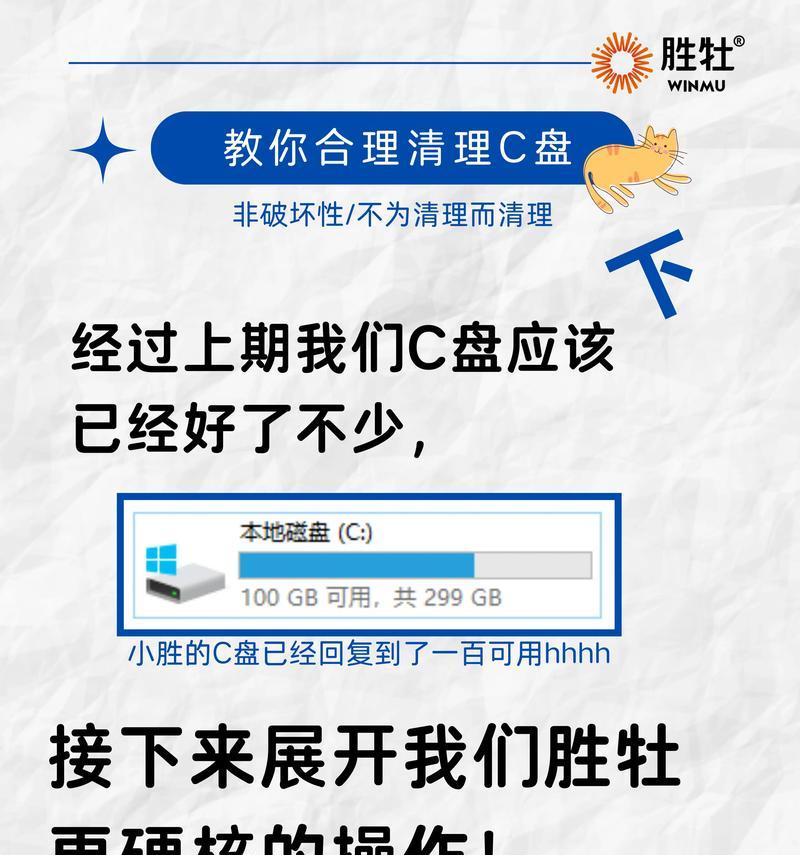
清理临时文件
电脑在运行过程中会产生大量的临时文件,这些文件会堆积在C盘中占用大量空间。我们可以通过运行“%temp%”命令,打开临时文件夹,然后选择所有文件并删除,从而清理掉这些临时文件。
清理系统日志
系统日志是记录电脑运行状态和错误信息的文件,随着时间的推移,系统日志会越来越庞大。我们可以通过运行“eventvwr.msc”命令,打开事件查看器,在左侧导航栏选择“Windows日志”->“系统”,然后右键点击“系统”并选择“清除日志”来清理系统日志。
清理浏览器缓存
浏览器在访问网页时会自动缓存一些数据,以提高网页加载速度。然而,这些缓存文件也会占用C盘空间。我们可以打开浏览器的设置选项,找到“清除缓存”或者类似的选项,点击清除即可清理浏览器缓存。
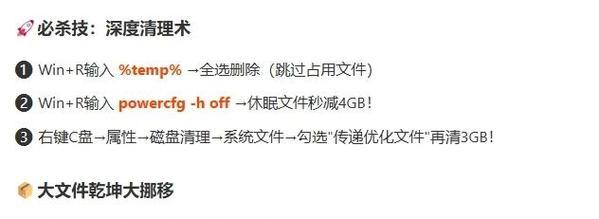
清理下载文件夹
下载文件夹是我们下载和保存文件的默认位置,长期不清理会导致文件积累。我们可以进入下载文件夹,选择不再需要的文件并删除,从而释放出C盘空间。
整理桌面
桌面上的图标和文件夹也占用了C盘空间,如果桌面上的文件过多,建议整理桌面,将不需要的文件移动到其他位置,以减少C盘的负担。
清理系统备份文件
系统备份文件是为了保护电脑数据而创建的,但随着时间推移,备份文件会变得庞大。我们可以通过控制面板中的“备份和还原”选项,删除旧的系统备份文件,以释放C盘空间。
清理无用的日志文件
一些软件和程序会生成日志文件来记录操作和错误信息,这些日志文件也会占用C盘空间。我们可以通过查找并删除无用的日志文件来清理C盘。
清理应用程序缓存
一些应用程序会在运行过程中产生缓存文件,这些缓存文件也会占用C盘空间。我们可以在应用程序的设置或者选项中找到“清除缓存”的选项,进行清理。
清理系统更新文件
在电脑自动更新操作系统时,会生成一些更新文件并保存在C盘中。这些文件一旦完成更新后就可以删除,以释放C盘空间。
清理垃圾文件夹
垃圾文件夹是一些不被系统识别的文件所保存的位置,这些文件通常是临时文件或者误删的文件。我们可以通过搜索并删除这些垃圾文件夹来清理C盘。
优化磁盘碎片整理
磁盘碎片会降低电脑访问磁盘的速度,从而影响系统性能。我们可以通过运行磁盘碎片整理工具来优化C盘的磁盘碎片分布,提高电脑的运行速度。
定期清理垃圾邮件
垃圾邮件会占用邮箱的存储空间,而邮箱的数据通常保存在C盘中。我们可以定期清理垃圾邮件,以释放出C盘空间。
定期备份重要文件
为了保护重要文件的安全,建议定期将其备份到外部存储设备上。这样不仅可以保护文件安全,还可以释放C盘空间。
通过以上这些快速有效的方法,我们可以清理电脑C盘中的垃圾文件,释放出宝贵的磁盘空间,从而让电脑运行更加顺畅。定期进行清理操作,可以有效提高电脑的性能和响应速度,延长电脑的使用寿命。快来动手清理吧!让电脑焕发新生!